Hướng dẫn thêm chữ vào hình ảnh trong PowerPoint
Khi sử dụng PowerPoint, chúng ta thường chèn hình ảnh để làm cho bài thuyết trình trở nên sinh động và cuốn hút hơn. Tuy nhiên, nếu bạn cần thêm chú thích cho những hình ảnh đó, bạn có thể làm gì? Không cần sử dụng phần mềm bên ngoài, PowerPoint đã cung cấp công cụ giúp bạn dễ dàng chèn chữ trực tiếp lên hình ảnh. Bài viết này sẽ hướng dẫn bạn cách thực hiện.

Bước 1: Mở file PowerPoint mà bạn muốn chèn chữ vào hình ảnh, sau đó chọn Insert -> Pictures để lựa chọn hình ảnh cần thêm vào bài thuyết trình.
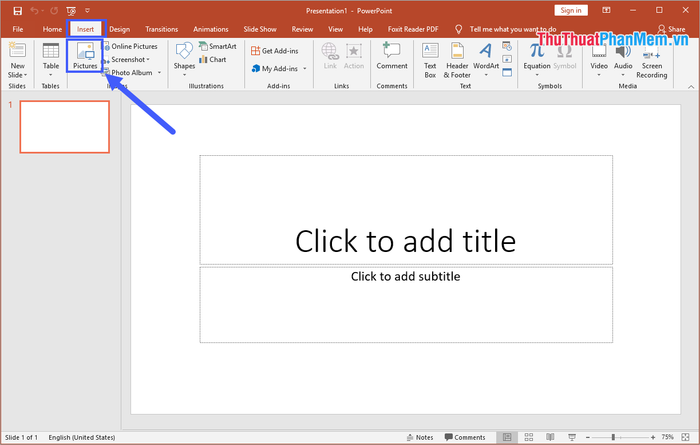
Bước 2: Sau khi chèn hình ảnh vào, tiếp tục chọn thẻ Insert và chọn Text Box để bắt đầu nhập chữ lên hình ảnh bạn vừa thêm vào.
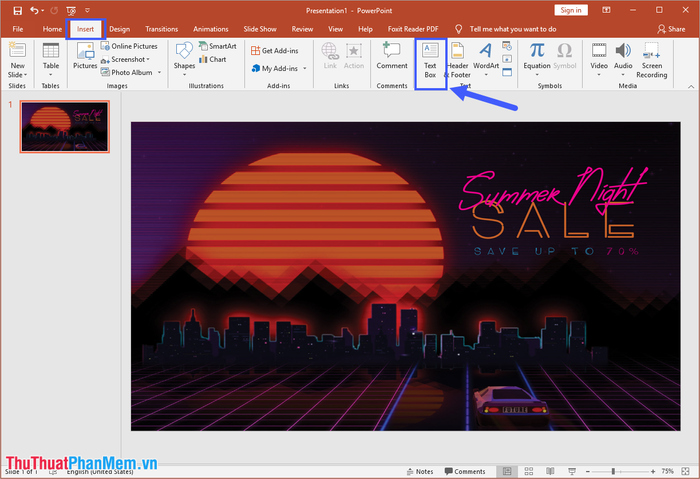
Bước 3: Sau khi đã chọn ảnh, bạn hãy nhấn giữ chuột và kéo để tạo một khung chữ, mang đến một không gian thoải mái để bạn thể hiện ý tưởng một cách sáng tạo.
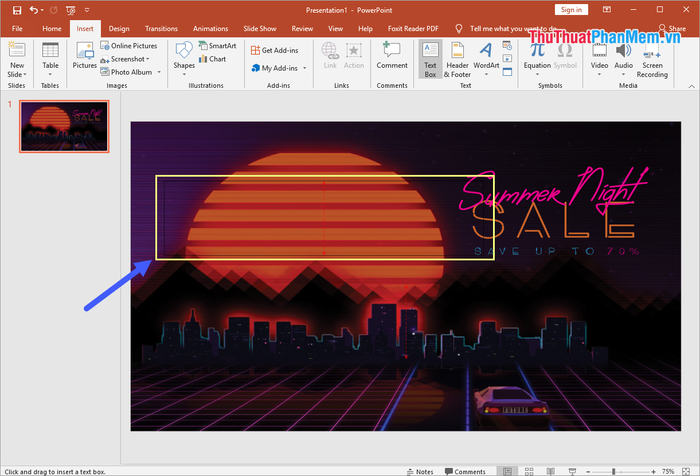
Bước 4: Tiến hành viết chữ và tùy chỉnh định dạng để làm nổi bật thông điệp. Bạn có thể thay đổi kích thước, kiểu chữ, căn lề và các thuộc tính khác bằng các công cụ chỉnh sửa trên thẻ Home để mang lại sự hoàn hảo cho văn bản.
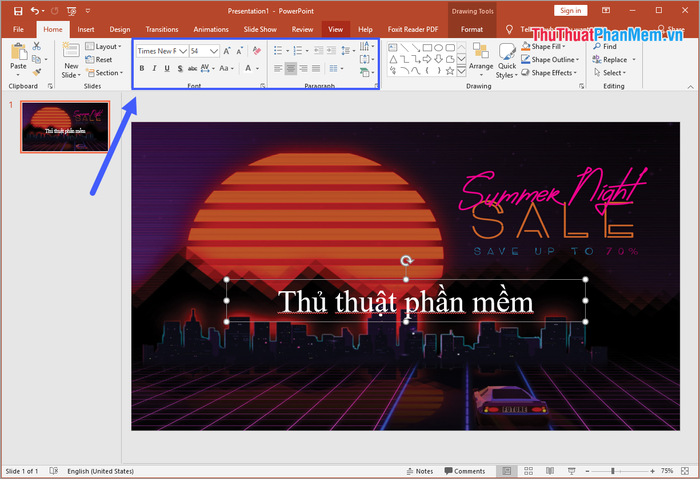
Ngoài ra, bạn cũng có thể dễ dàng di chuyển và xoay chữ bằng các điểm tròn nằm trên khung, tạo ra một hiệu ứng hình học thú vị cho bố cục của mình.
Bước 5: Để thêm phần phong phú, bạn có thể vào Format và chọn WordArt Styles, nơi có nhiều kiểu chữ độc đáo giúp làm nổi bật văn bản, khiến mọi thứ trở nên sinh động và thu hút hơn.
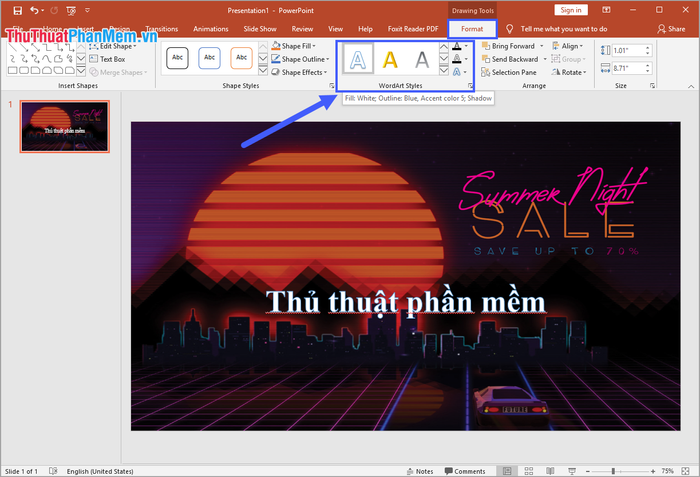
Trong bài viết này, Tripi đã chia sẻ với các bạn những bước đơn giản để chèn chữ vào ảnh trong PowerPoint một cách nhanh chóng và ấn tượng. Chúc các bạn áp dụng thành công và tạo ra những sản phẩm tuyệt vời!
Có thể bạn quan tâm

Top 6 dịch vụ cắt tỉa lông thú cưng uy tín tại TP. Quy Nhơn, Bình Định

Top 10 sự thật thú vị về Yoga có thể bạn chưa từng biết

Top 10 Loại Trái Cây Có Vỏ Giàu Dưỡng Chất Hơn Phần Ruột

Hướng dẫn chi tiết cách kiểm tra điểm tích lũy Vinaphone

Mẹo làm mềm quần jean ngay tại nhà với các vật dụng đơn giản


